
Talaan ng mga Nilalaman:
- Hakbang 1: I-download ang Kinakailangan na Mga File
- Hakbang 2: I-format ang Iyong Flash Drive
- Hakbang 3: I-extract ang Mga File na Ngayon Mong Nai-download
- Hakbang 4: Gawing Bootable ang Iyong Flash Drive
- Hakbang 5: Baguhin ang Iyong Mga Setting ng Bios sa Boot Mula sa isang Flash Drive
- Hakbang 6: Konklusyon
- May -akda John Day [email protected].
- Public 2024-01-30 13:15.
- Huling binago 2025-01-23 15:13.

Nais bang malaman kung paano i-install at i-boot ang Damn Small Linux sa iyong usb flash drive pagkatapos ay patuloy na basahin. kakailanganin mong i-on ang iyong mga speaker tulad ng buong paraan para sa video na mayroon akong ilang mga problema sa dami ng mic
Hakbang 1: I-download ang Kinakailangan na Mga File
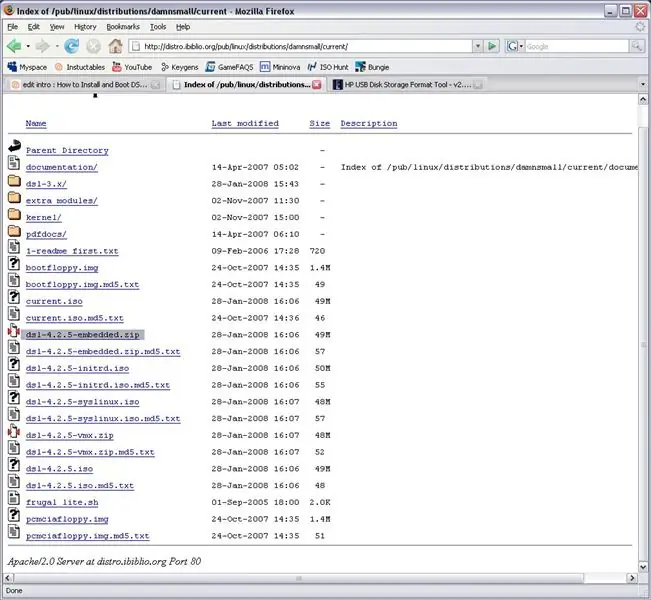
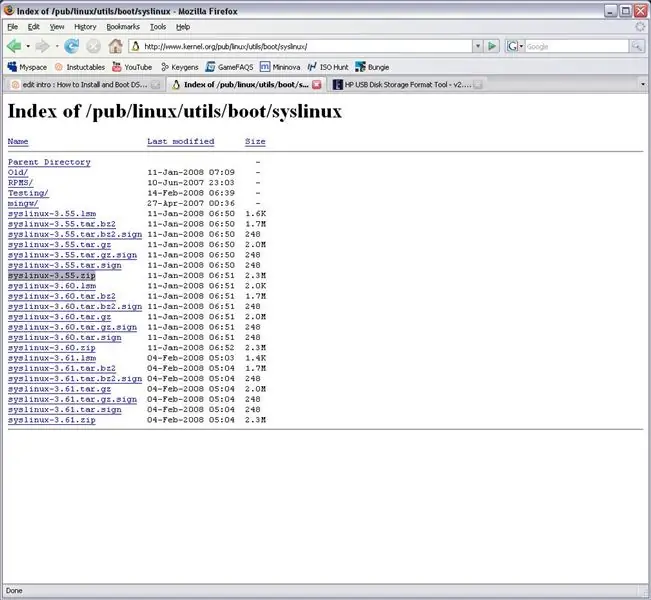
ok gawin ito kakailanganin mo ng ilang mga file
1. Damn Small Linux Embedded click the link and download the zip file ex. dsl-xxx-embedded.zip (kung saan ang xxx ang magiging bersyon) https://distro.ibiblio.org/pub/linux/distributions/damnsmall/current/ 2. Syslinux sa sandaling muling i-click ang link at i-download ang zip file syslinux-x.xx.zip (muli kung saan ang x.xx ay ang bersyon) ang link ay https://www.kernel.org/pub/linux/utils/boot/syslinux/ (opsyonal ngunit inirerekomenda) 1. Ang HP USB Format Tool ay matatagpuan dito
Hakbang 2: I-format ang Iyong Flash Drive
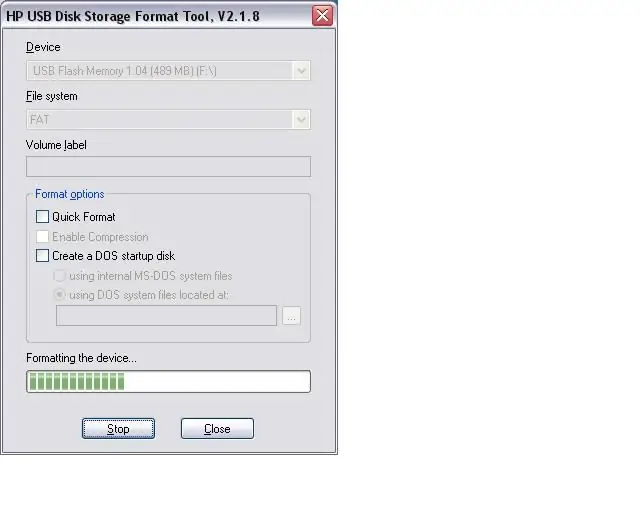
Inirerekumenda kong hindi gamitin ang tool sa pag-format ng windows para sa flash drive na narinig ko sa kung saan maaari nitong masira ang drive at hindi mo na ito magagamit pa. buksan ang tool sa pag-format at i-format ang iyong flash drive bilang FAT
Hakbang 3: I-extract ang Mga File na Ngayon Mong Nai-download
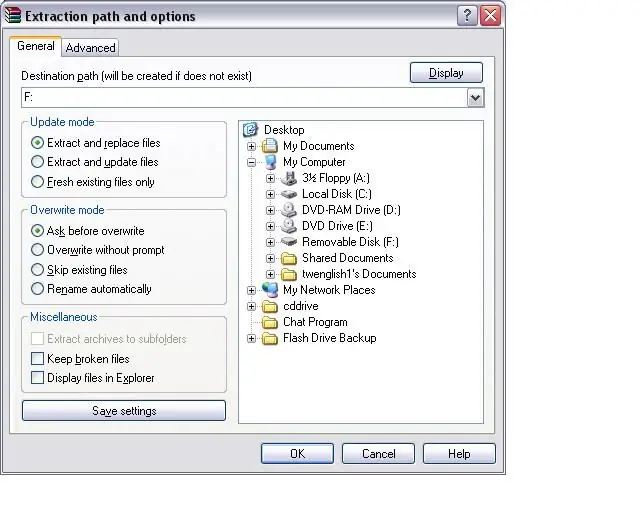
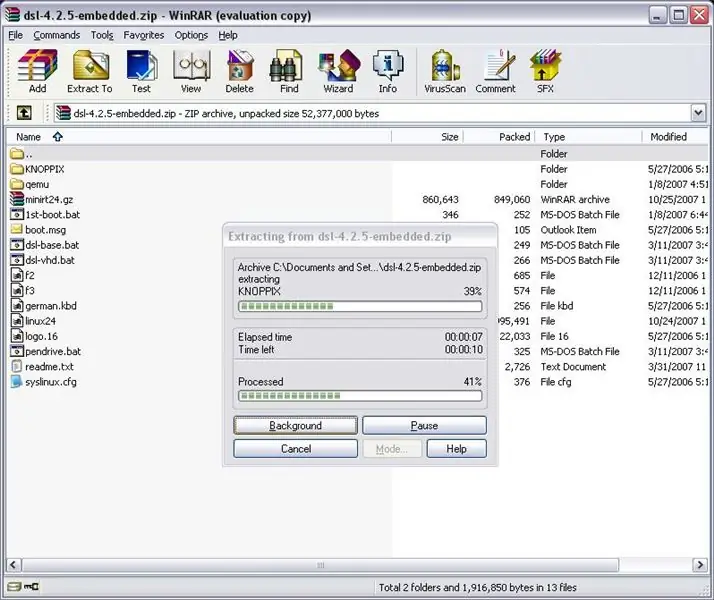
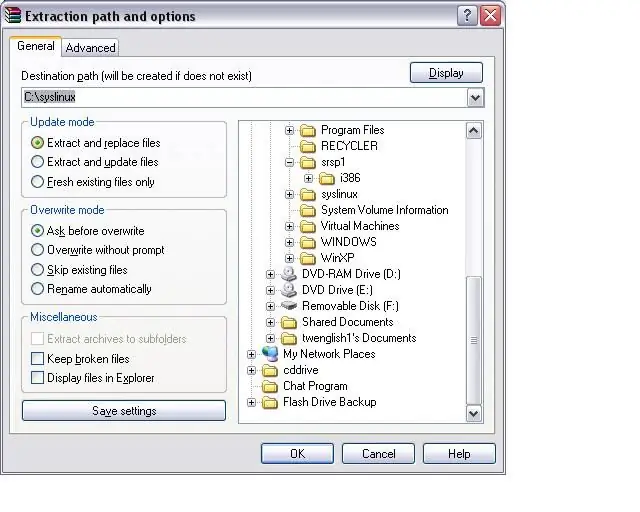
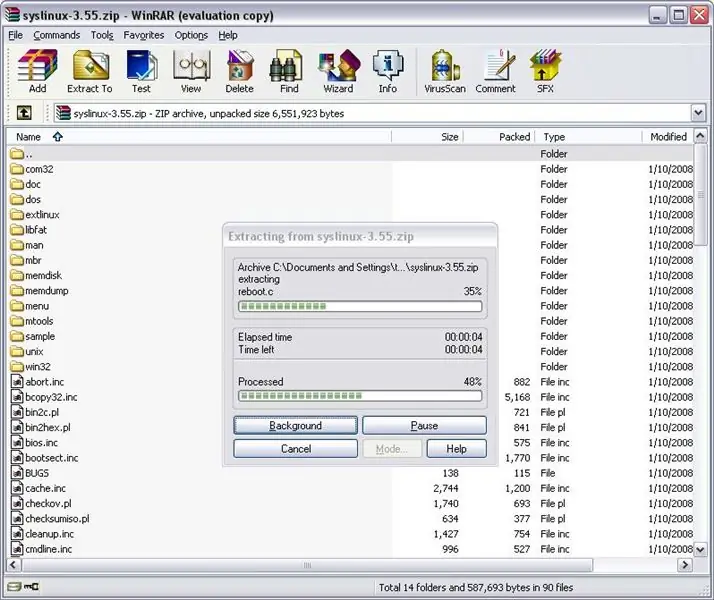
I-extract ang Damn Small Linux sa iyong usb flash drive at syslinux sa iyo HDD
Hakbang 4: Gawing Bootable ang Iyong Flash Drive
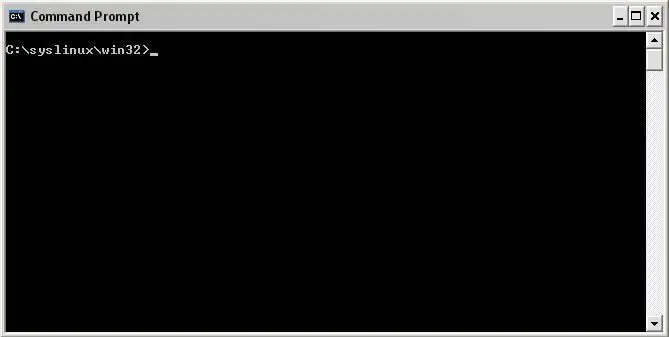
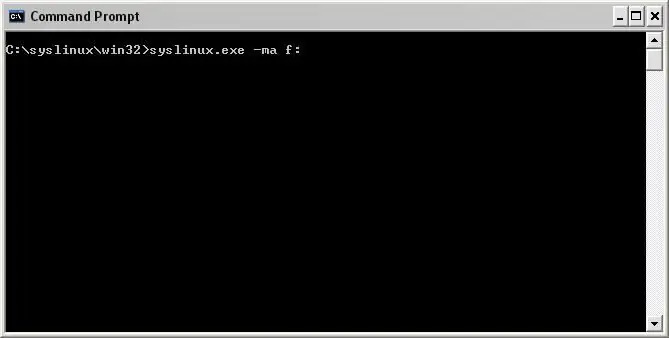
gawing bootable ang iyong flash drive
1. buksan ang isang prompt ng utos at nakarating sa iyong syslinux na minahan ng direktoryo ay C: / syslinux 2. isang beses sa direktoryo ng syslinux ay nakuha sa minahan ng direktoryo ng win32 ay C: / syslinux / win32 3. i-type ang utos syslinux.exe -ma f: (kung saan inilalagay ang iyong sulat ng flash drive)
Hakbang 5: Baguhin ang Iyong Mga Setting ng Bios sa Boot Mula sa isang Flash Drive
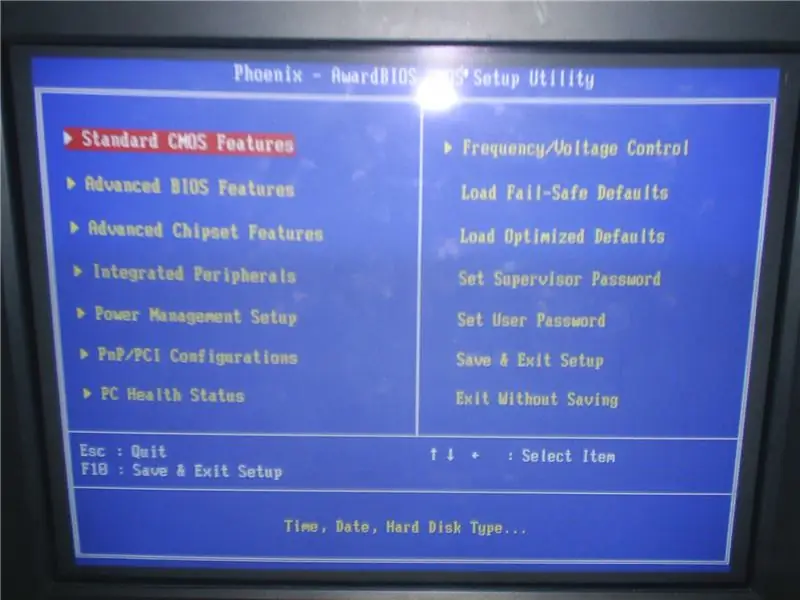
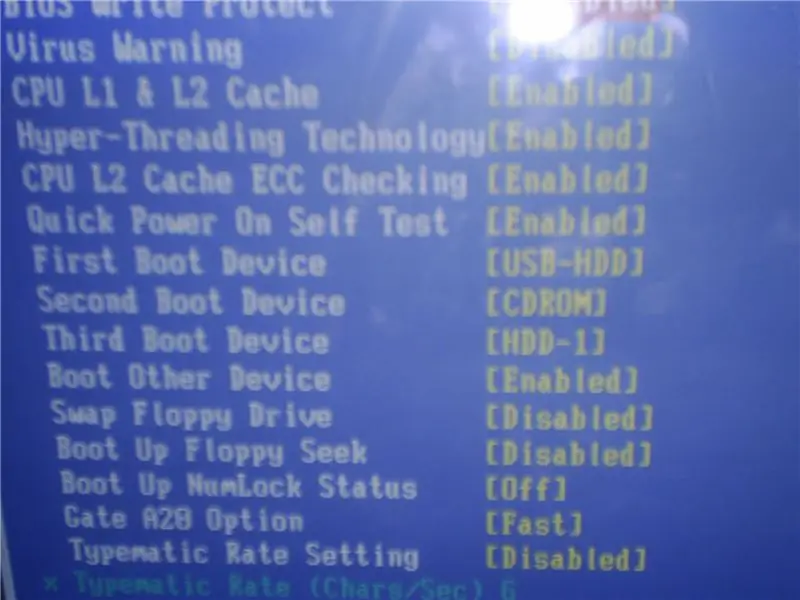
wala talagang paraan upang ipaliwanag ko ito dahil ang bios ng lahat ay iba ngunit masamang subukan
1. i-restart ang iyong computer at pindutin ang del o kung ano man ang pinindot mo upang ipasok ang iyong mga setting ng bios 2. isang beses sa iyong bios na gugustuhin mong maghanap para sa isang setting na tinatawag na boot priority o isang bagay tulad nito 3. palitan iyan upang ang iyong flash drive ang unang Tinatawag ng bios ang flash drive ng ilang magkakaibang bagay ngunit maaaring ito ay usb-hdd o usb-zip o isang bagay na katulad 4. sa sandaling nabago ang iyong setting i-save at exit 5. i-restart ang iyong computer gamit ang iyong flash drive na naka-plug in at dapat mong makita ang Damn Maliit na Linux boot screen 6. kung mayroon kang anumang mga katanungan o anuman mangyaring mag-iwan ng isang komento o mensahe sa akin susubukan kong makakuha ng mga larawan ng aking mga setting ng bios na maaaring makatulong
Hakbang 6: Konklusyon

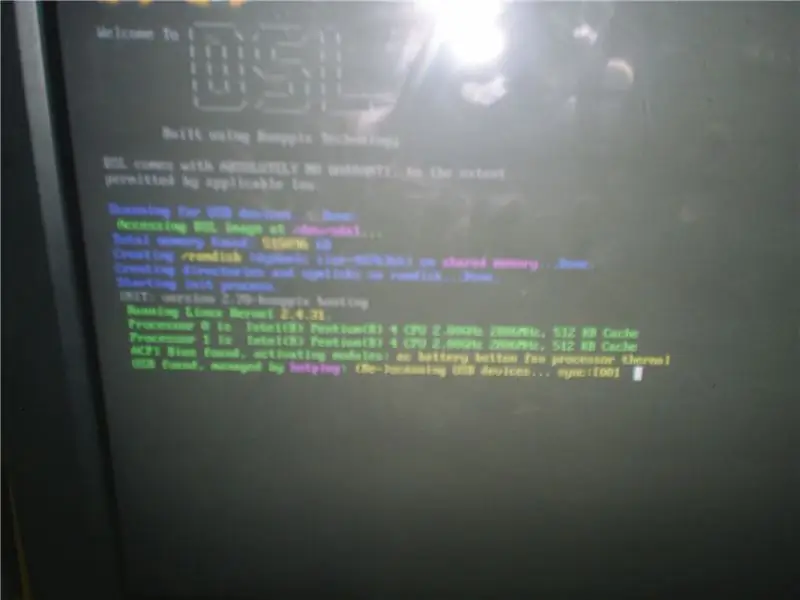
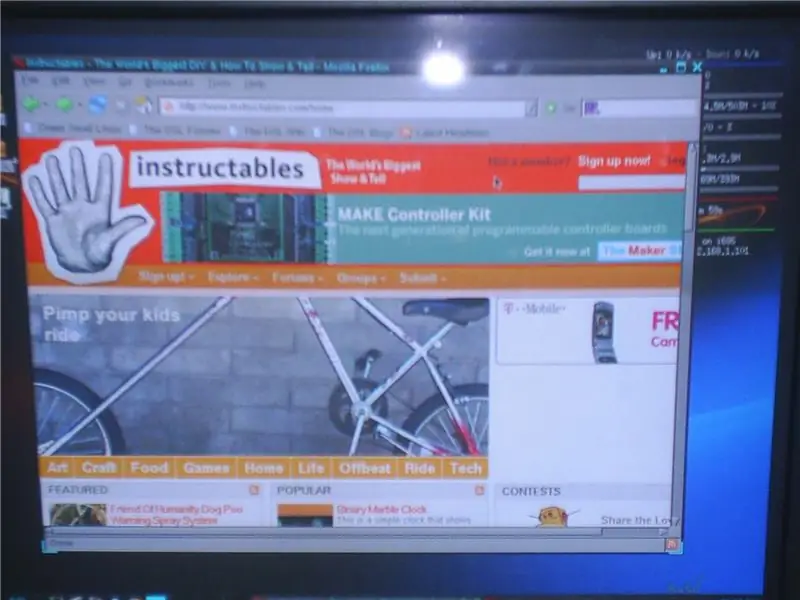

inaasahan kong gumana ito para sa iyo mangyaring purihin at ipaalam sa akin kung paano ako nagkaroon ng ilang mga larawan ng Damn Small Linux desktop at booting
Kung nagustuhan mo ito pagkatapos ang +1
Inirerekumendang:
Paano Mag-Flash o Mag-Program ng ESP8266 SA Firmware sa pamamagitan ng Paggamit ng ESP8266 Flasher at Programmer, IOT Wifi Module: 6 Hakbang

Paano Mag-Flash o Mag-Program ng ESP8266 AT Firmware sa pamamagitan ng Paggamit ng ESP8266 Flasher at Programmer, IOT Wifi Module: Paglalarawan: Ang Modyul na ito ay isang USB adapter / programmer para sa mga module na ESP8266 ng uri ng ESP-01 o ESP-01S. Maginhawang nilagyan ito ng isang 2x4P 2.54mm babaeng header upang mai-plug ang ESP01. Din nito sinisira ang lahat ng mga pin ng ESP-01 sa pamamagitan ng isang 2x4P 2.54mm male h
Paano Gumawa ng USB Flash Drive Gamit ang isang pambura - Kaso ng USB USB Drive: 4 na Hakbang

Paano Gumawa ng USB Flash Drive Gamit ang isang pambura | Kaso ng USB USB Drive: Ang blog na ito ay tungkol sa " Paano Gumawa ng USB Flash Drive Gamit ang isang Pambura | Kaso ng USB USB Drive " Sana magustuhan mo ito
Paano Mag-ayos ng isang TV na Hindi Mag-o-on: 23 Hakbang

Paano Mag-ayos ng TV na Hindi Mag-o-on: Ang modernong flat screen TV ay may kilalang problema sa mga capacitor na masama. Kung ang iyong LCD o LED TV ay hindi mag-o-on, o gumawa ng paulit-ulit na mga tunog sa pag-click, mayroong isang magandang pagkakataon na makatipid ka ng daan-daang dolyar sa paggawa ng simpleng pag-aayos na ito. K
Paano Mag-hack at Mag-upgrade ng isang Rigol DS1054Z Digital Oscilloscope: 5 Hakbang (na may Mga Larawan)

Paano Mag-hack at Mag-upgrade ng isang Rigol DS1054Z Digital Oscilloscope: Ang Rigol DS1054Z ay isang tanyag, antas ng entry na 4-channel na Digital Storage Oscilloscope. Nagtatampok ito ng isang real-time na rate ng sample ng hanggang sa 1 GSa / s at isang bandwidth na 50 MHz. Ang partikular na malalaking nagpapakita ng kulay na TFT ay napakadaling basahin. Salamat sa isang sa
Paano Patakbuhin ang isang Linux Distro sa isang Computer Mula sa isang Ipod Komento Plz Una sa Nai-post: 5 Mga Hakbang

Paano Patakbuhin ang isang Linux Distro sa isang Computer Mula sa isang Ipod Komento Plz Una sa Na-post: naglalagay ako ng isang tanyag na distro. ng Linux sa aking matandang ipod at pinatakbo ito sa aking computer medyo cool kunin ang lahat ng larawan
